Tapahtumatunnukset 10006 ja 1530: COM+ -sovellus ei toimi Windows 10:ssä
Sinulla on COM+ -palvelinsovellus, jonka identiteetti on määritetty toimimaan tietyn käyttäjänä. Kun sovellus on toiminut jonkin aikaa, se saattaa lakata toimimasta ja epäonnistua jatkuvasti. Sinun on käynnistettävä COM+ -sovellus uudelleen ongelman ratkaisemiseksi. Tämän päivän viestissä tunnistamme syyn ja tarjoamme sitten ratkaisun ongelmaan, että COM+ application may stop working Windows 10(Windows 10) :ssä, kun käyttäjä kirjautuu ulos.
COM+ -sovellus on komponenttipalveluiden(Component) ensisijainen hallinta- ja suojausyksikkö, ja(Services) se koostuu joukosta COM - komponentteja, jotka yleensä suorittavat toisiinsa liittyviä toimintoja.
Luomalla loogisia COM- komponenttien ryhmiä COM COM+ -sovelluksina voit hyödyntää seuraavia COM+ :n etuja :
- COM - komponenttien käyttöönottoalue .
- Yhteinen konfigurointialue COM - komponenteille, mukaan lukien suojausrajat ja jonotus.
- Komponenttien attribuuttien tallennus, joita komponentin kehittäjä ei ole toimittanut (esimerkiksi tapahtumat ja synkronointi).
- Komponenttidynamiikan linkkikirjastot ( DLL(DLLs) :t ), jotka ladataan prosesseihin ( DLLHost.exe ) pyynnöstä.
- Hallitut palvelinprosessit komponenttien isännöintiin.
- Komponenttien käyttämien säikeiden luominen ja hallinta.
- Pääsy kontekstiobjektiin resurssien annostelijoille, jolloin hankitut resurssit voidaan liittää automaattisesti kontekstiin.
Tapahtumatunnukset 10006(Event ID 10006) & 1530, COM+ -sovellus ei toimi
Kun COM+ -sovellus lakkaa toimimasta Windowsissa(Windows) , kun käyttäjä kirjautuu ulos, saatat nähdä seuraavanlaista virheen asiakaskoneen sovelluslokissa . (Application)Jos asiakasohjelma suoritetaan samassa tietokoneessa kuin COM+ -palvelinsovellus, näet tämän virheilmoituksen COM+ -palvelimessa:
Event Type: Error
Event Source: DCOM
Event Category: None
Event ID: 10006
Date: 10/17/2009
Time: 1:36:39 PM
User: Domain\user
Computer: *****
Description:
DCOM got error “Unspecified error ” from the computer ‘servername’ when attempting to activate the server: {AAAAAAAA-AAAA-AAAA-AAAA-AAAAAAAAAAAA}
Näet myös tapahtumia, jotka muistuttavat seuraavia tapahtumia sen tietokoneen sovelluslokissa, jossa COM (Application)COM+ -sovellus toimii:
Lokin nimi: Sovelluksen
lähde: Microsoft-Windows-User Profiles Service
Päivämäärä: 26.10.2009 8:22:13
Tapahtumatunnus: 1530 Tehtäväluokka
: Ei mitään
Taso: Varoitussanat
: Klassinen
käyttäjä: JÄRJESTELMÄ
Tietokone: PALVELINNIMI
Kuvaus:
Windows havaittu rekisteritiedostosi on edelleen muiden sovellusten tai palveluiden käytössä. Tiedosto puretaan nyt. Rekisteritiedostosi säilyttävät sovellukset tai palvelut eivät välttämättä toimi oikein sen jälkeen.
YKSITYISKOHTA –
1 käyttäjärekisterin kahva vuotanut hakemistosta \Rekisteri\Käyttäjä\S-1-5-21-1049297961-3057247634-349289542-1004_Classes:
Prosessi 2428 (\Device\HarddiskShoysteme3) hasdllttemexe2. \REGISTRY\ USER \ S-1-5-21-1123456789-3057247634-349289542-1004_CLASSES
Mikä aiheuttaa tapahtumatunnukset 10006 ja 1530
Microsoftin mukaan;
The User Profile Service will force the unloading of a user profile when that user logs off. This is a situation where the functionality of forcing the unload of the user profile may break an application if registry handles are not closed in the process. This new User Profile Service functionality is the default behavior.
COM+ -sovellukseen liitetty käyttäjätunnus kirjataan sisään, kun COM+ -sovellus alustetaan ensimmäisen kerran. Joten tämä ongelma laukeaa, jos tämä käyttäjä kirjautuisi ulos koneelta, jolloin käyttäjän profiili puretaan eikä COM+ -sovellus voi enää lukea käyttäjätunnuksen profiilissa olevia rekisteriavaimia.
Tämän ongelman ratkaisemiseksi sinun on muutettava käyttäjäprofiilipalvelun oletuskäyttäytymistä ryhmäkäytäntöeditorin (User Profile Service)((Group Policy Editor) gpedit.msc) kautta .
Näin:
- Käynnistä paikallinen ryhmäkäytäntöeditori .
- Siirry seuraavalle polulle:
Computer Configuration > Administrative Templates > System > User Profiles
- Kaksoisnapsauta oikeanpuoleisessa ruudussa Älä pura käyttäjärekisteriä väkisin käyttäjän uloskirjautumisen(Do not forcefully unload the user registry at user logoff) yhteydessä -merkintää muokataksesi sen ominaisuuksia.
- Muuta nyt asetus Ei määritetty(Not Configured) -asetukseksi Käytössä(Enabled) valitsemalla vastaava valintanappi, joka poistaa uuden käyttäjäprofiilipalvelun(User Profile Service) käytöstä .
- Napsauta Käytä(Apply) > OK .
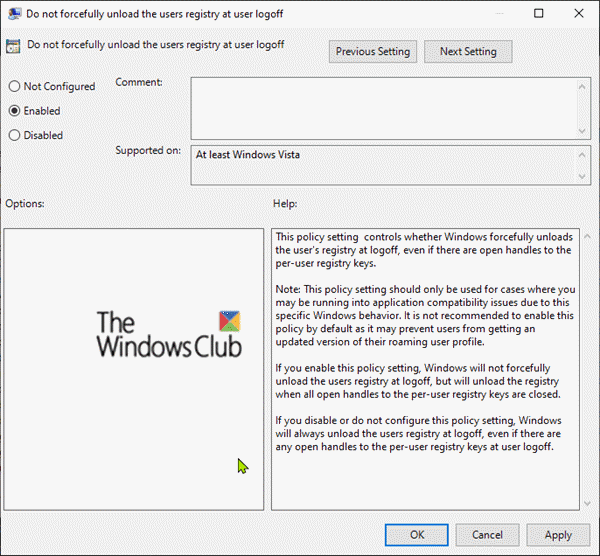
Käytäntöasetus ‘ Älä pura käyttäjärekisteriä väkisin käyttäjän uloskirjautumisen yhteydessä ‘ estää (Do not forcefully unload the user registry at user logoff)Windows - asiakaskäyttöjärjestelmän oletuskäyttäytymisen . Kun käyttäjäprofiilipalvelu(User Profile Service) on käytössä, se ei pura rekisteriä väkisin, vaan se odottaa, kunnes muut prosessit käytä käyttäjärekisteriä, ennen kuin se purkaa sen.
Hope this helps!
Related posts
Tapahtumatunnus 158 -virhe - Identtiset levyn GUID-tunnukset Windows 10:ssä
Korjaa tapahtumatunnus 7031 tai 7034 virhe, kun käyttäjä kirjautuu ulos Windows 10 -tietokoneesta
Korjaa Event ID 454 -virhe – Käyttäjäprofiilin suorituskykyongelmat Windows 10:ssä
Valitse Windows 10:n asetuksista, missä sovellukset näkyvät harmaana
CMAK-pohjainen VPN ei toimi Windows 10 -päivityksen jälkeen
Lue Chkdsk-tapahtumanvalvontaloki Windows 10:ssä
Verkkoyhteysongelmien vianmääritys Windows 10:ssä
Yksi tai useampi äänipalvelu ei ole käynnissä Windows 10 -laitteessa
K-12-arviointi raportoi Windows 10:n taustalla toimivista sovelluksista
Kuinka poistaa ominaisuuspäivitysten suojaukset käytöstä Windows 10:ssä
Tulostuksen kirjaamisen ottaminen käyttöön Windows 10:n Event Viewerissa
Cast to Device ei toimi Windows 10:ssä
Tapahtumalokin oletussijainnin muuttaminen Windows 10:ssä
11 tapaa avata Event Viewer Windows 10:ssä ja Windows 11:ssä
MSVCR71.dll puuttuu Windows 10 -tietokoneesta
Google Chrome -ongelmat ja -ongelmat Windows 10:n kanssa
Piilota työkalurivit -vaihtoehto tehtäväpalkin kontekstivalikossa Windows 10:ssä
Pilvileikepöytä (Ctrl+V) ei toimi tai synkronointi Windows 10:ssä
Tietokone on virheellisesti havaittu olevan verkkoalueen ulkopuolella
Tarvitset luvan suorittaaksesi tämän toiminnon Windows 10:ssä [Korjattu]
